הצגת נתוני טבלה ב- Power BI Desktop
ניתן להשתמש ב- Power BI Desktop כדי להציג טבלאות ב- Microsoft Dataverse. נתוני שורות הטבלה שניתן לגשת אליהם מהסביבה הם לקריאה בלבד. גישה לנתונים משתמשת במודל האבטחה של Dataverse שהוא המודל שאיתו ניגשים לנתוני שורות טבלה באמצעות היישום Power Apps.
דרישות מוקדמות
- הפוך את נקודת הקצה של זרם הנתונים הטבלאי (TDS) לזמינה (מופעלת כברירת מחדל). מידע נוסף: ניהול הגדרות תכונה.
- Power BI Desktop. השג אותה כעת
הצג נתוני טבלה
היכנס אל Power Apps, ולאחר מכן בחר את הסביבה המתאימה בפינה השמאלית העליונה.
בחלונית הניווט השמאלית בחר טבלאות. If the item isn’t in the side panel pane, select …More and then select the item you want.
בחר ניתוח ב- Power BI בסרגל הפקודות.
קובץ pbids עבור הסביבה שלך הורד לתיקיית ההורדות של ברירת המחדל של הדפדפן שלך.
פתח את קובץ .pbids כדי לגשת אליו ב- Power BI Desktop.
קובץ pbids נטען ב- Power BI Desktop. בתיבת הדו-שיח, בחר תיק לקוח ארגוני, בחר כניסה ולאחר מכן, בחלון הדפדפן שמופיע, בחר את האישורים שלך או הזן אותם.
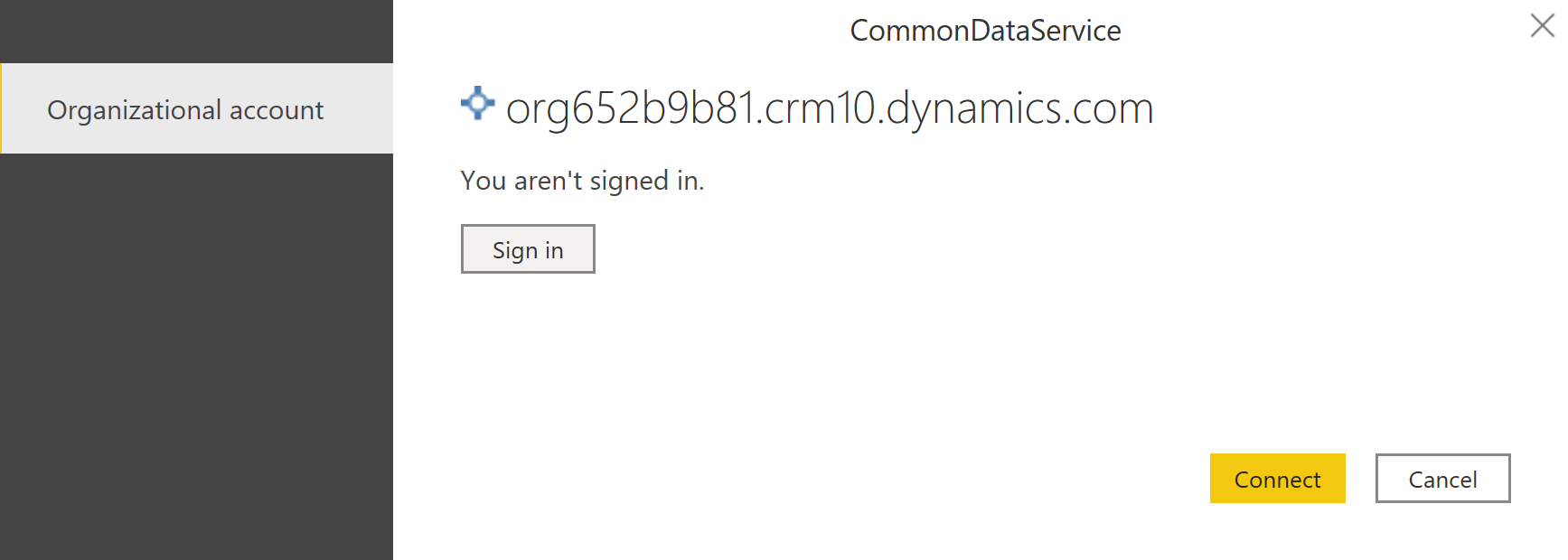
בתיבת הדו-שיח ב- Power BI Desktop, בחר התחבר.
הסביבה מופיעה בחלון נווט של Power BI Desktop. הרחב אותו כדי להציג את הטבלאות הזמינות לניתוח. בחר טבלה להצגה מקדימה של הנתונים שלה.
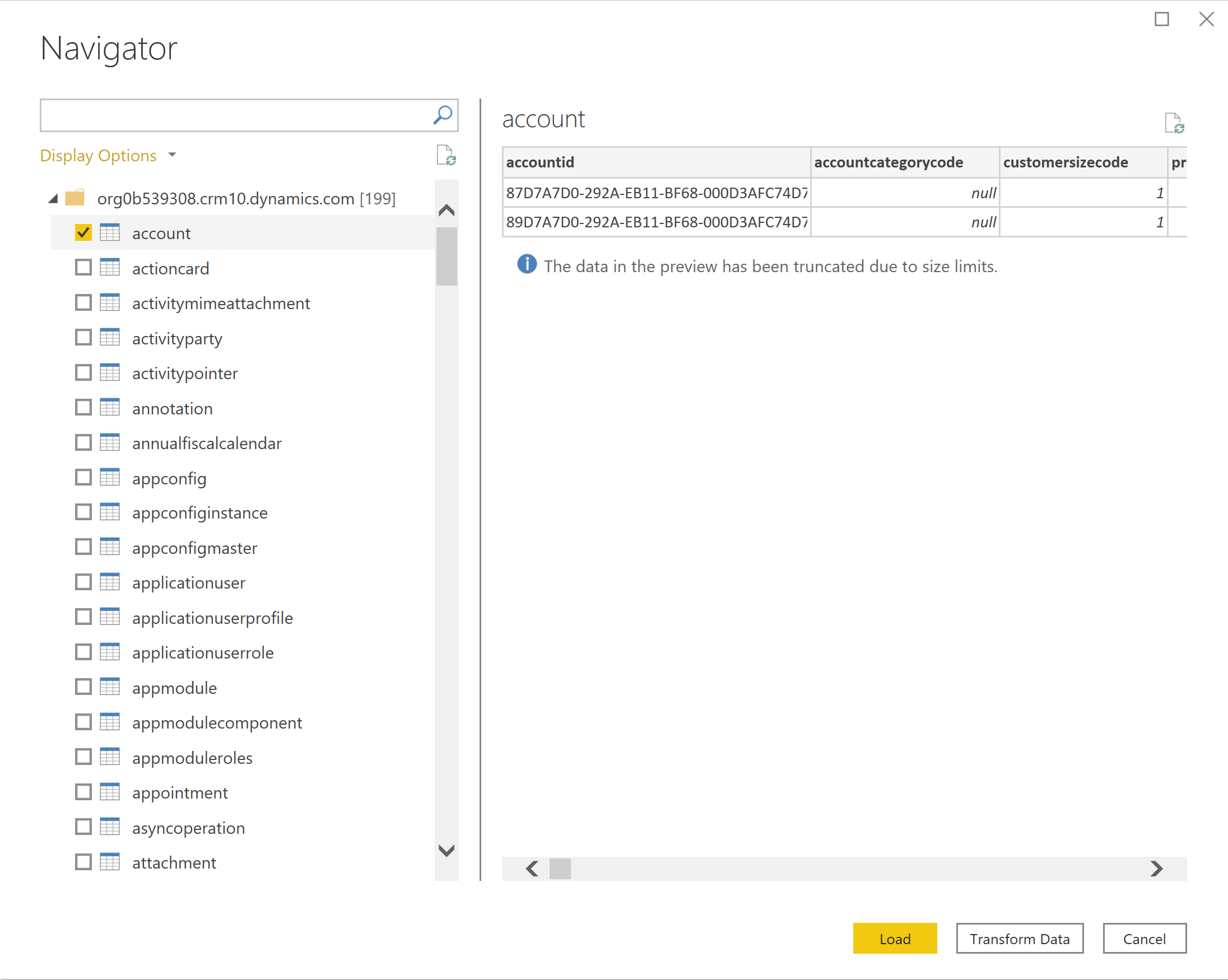
לאחר שתסיים לבחור את הטבלאות שברצונך לנתח, בחר טען כדי לבנות דוח.
לקבלת מידע נוסף אודות Power BI Desktop, ראה תחילת העבודה עם Power BI Desktop.
הערה
אין תמיכה באפשרויות SQL, כגון שאילתות T-SQL.
עצה
המאמר הנחיות מידול Power BI עבור Power Platformמספק הנחיות הטמעה ושיטות עבודה מומלצות ליצירת מודל נתונים של Power BI שמתחבר ל- Dataverse:
- שיקולי ביצועים ואבטחה בעת חיבור של Power BI אל Dataverse.
- שיטות העבודה המומלצות של מחבר Dataverse.
- עבודה עם מערכי נתונים גדולים באמצעות Azure Synapse Link for Dataverse.
- שיקולים עבור DirectQuery.
למידע נוסף
שימוש ב- SQL לביצוע שאילתה בנתונים
Dataverse SQL
מחבר Power Query Dataverse